TeamViewer 13 เพิ่งเปิดตัว TeamViewer เวอร์ชันใหม่ล่าสุดบรรจุด้วยคุณสมบัติที่ใช้งานง่าย ความสามารถในการสะท้อนหน้าจอ iPhone หรือ iPad ของคุณบนพีซี Windows 10 ระยะไกลเป็นหนึ่งในคุณสมบัติหลักที่นำมาใช้กับ TeamViewer 13
TeamViewer 13 ใช้ฟังก์ชันการบันทึกหน้าจอของ iOS 11 เพื่อทำมิเรอร์หน้าจอบนอุปกรณ์อื่นที่ใช้ TeamViewer

การแชร์หน้าจอ iPhone หรือ iPad กับอุปกรณ์ระยะไกลไม่ใช่เรื่องง่ายโดยเฉพาะเมื่อคุณต้องการแชร์หน้าจอกับอุปกรณ์ที่ไม่ใช่ Apple ในขณะที่มีหลายวิธีในการสะท้อนหน้าจอ iPhone และ iPad ของคุณบนพีซีที่ใช้ Windows 10 คุณไม่สามารถแชร์หน้าจอจากระยะไกลโดยใช้ TeamViewer ใน TeamViewer เวอร์ชันก่อนหน้าเป็นไปได้ที่จะเข้าถึงพีซีของคุณจาก iPhone จากระยะไกลเท่านั้น
ตามที่กล่าวไว้ก่อนหน้านี้ TeamViewer ใช้คุณสมบัติการบันทึกหน้าจอในตัวที่มีใน iOS 11 เพื่อแบ่งปันหน้าจอ ดังนั้นคุณต้องใช้งาน iOS 11 ขึ้นไปจึงจะสามารถสะท้อนหน้าจอ iPhone ของคุณบนพีซีที่ใช้ Windows 10 ได้โดยใช้ TeamViewer
มิเรอร์หน้าจอ iPhone บน Windows PC โดยใช้ TeamViewer
ทำตามคำแนะนำด้านล่างเพื่อสะท้อนหน้าจอ iPhone ของคุณบนพีซี Windows 10 ของคุณโดยใช้ซอฟต์แวร์ TeamViewer
ขั้นตอนที่ 1: บน iPhone ของคุณติดตั้งแอป TeamViewer Quick Support จาก App Store แอปฟรีสำหรับการใช้งานส่วนตัว ติดตั้ง TeamViewer 13 หรือสูงกว่าในพีซีของคุณหากยังไม่ได้ติดตั้ง
ขั้นตอนที่ 2: ถัดไปคุณจะต้องเพิ่มปุ่มการบันทึกหน้าจอในศูนย์ควบคุมของ iPhone ของคุณ โดยไปที่การ ตั้งค่า iPhone ของคุณ> ศูนย์ควบคุม > ปรับแต่งการควบคุม ในส่วน การควบคุมเพิ่มเติม ให้แตะที่ไอคอนเครื่องหมายบวกถัดจาก การบันทึกหน้าจอ เพื่อเพิ่มลงในศูนย์ควบคุม
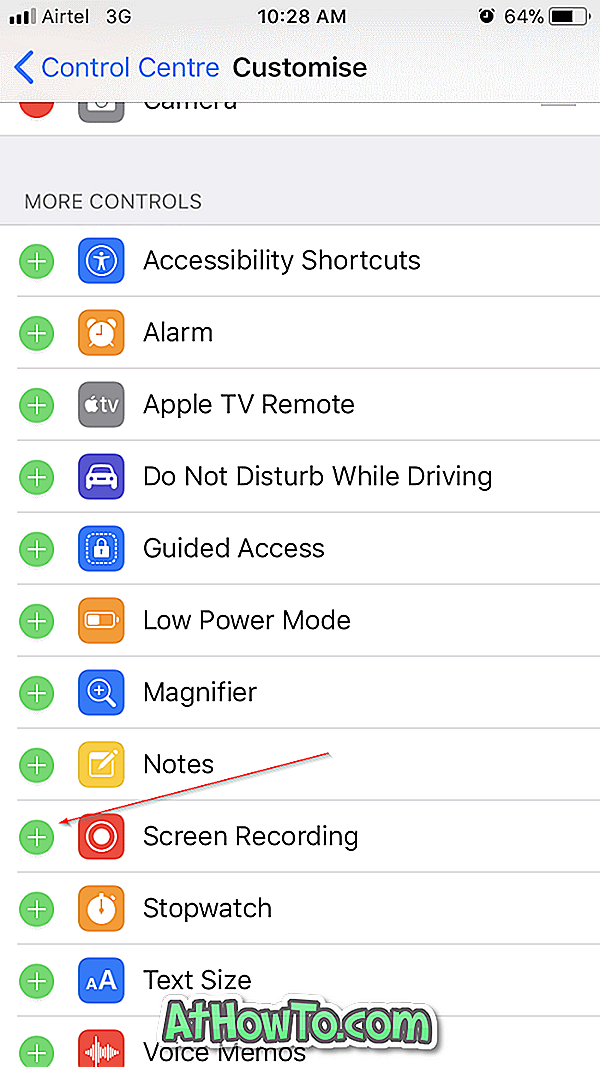
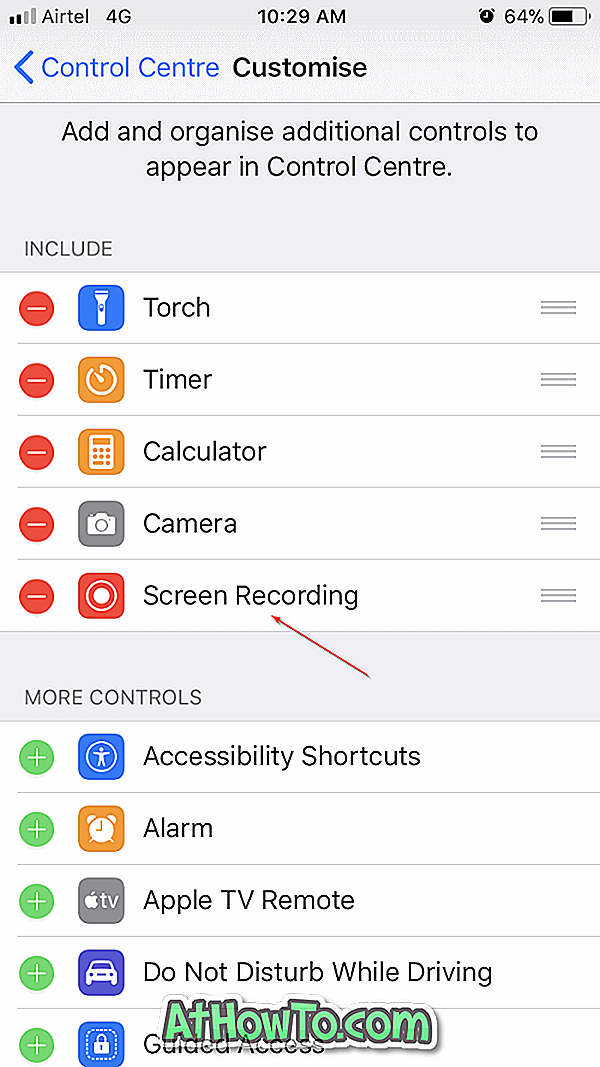
ขั้นตอนที่ 3: เปิดแอพ Quick Support บน iPhone ของคุณ นอกจากนี้ให้เปิด TeamViewer 13 บนพีซีของคุณป้อน ID ที่แสดงในแอพ Quick Support ในส่วน Control Remote Computer ของ TeamViewer บนพีซีของคุณ
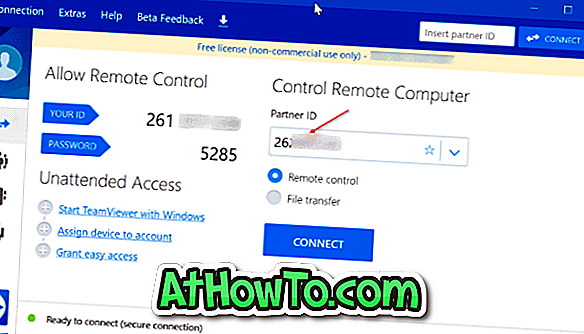
ขั้นตอนที่ 4: แตะ อนุญาต เมื่อคุณเห็นข้อความยืนยันบน iPhone ของคุณ
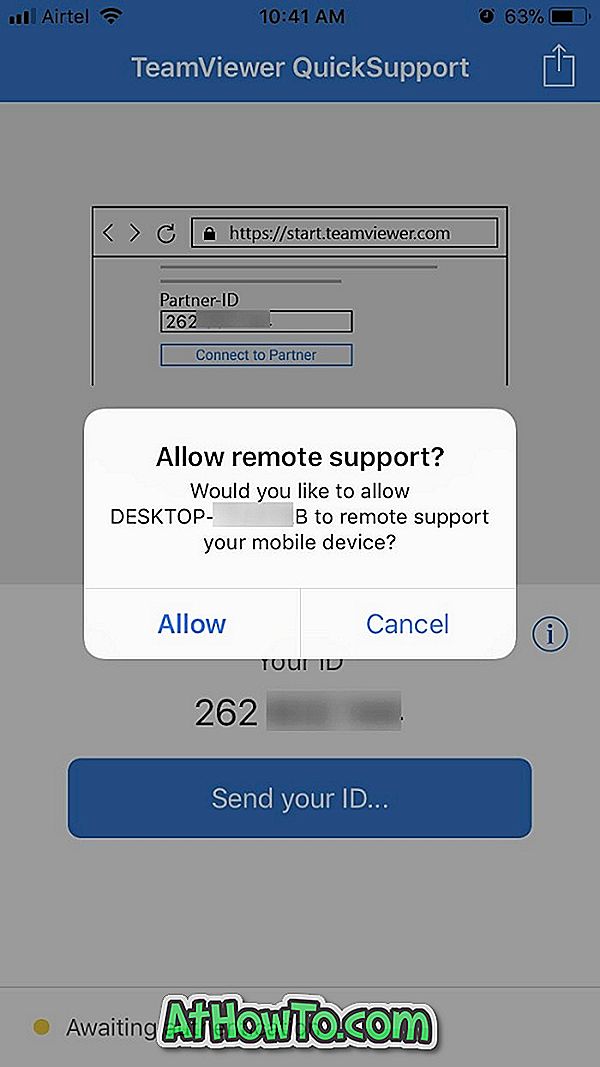
ขั้นตอนที่ 5: บน iPhone ของคุณเปิด ศูนย์ควบคุม 3 มิติแตะ ปุ่มบันทึก เลือก TeamViewer แล้วแตะเริ่ม ออกอากาศ เพื่อเริ่มแชร์หน้าจอ iPhone ของคุณบนพีซี Windows 10 ของคุณโดยใช้ TeamViewer ตอนนี้คุณสามารถนำทางไปรอบ ๆ และเปิดแอพใดก็ได้ หน้าจอ iPhone ของคุณจะยังคงปรากฏบนหน้าต่าง TeamViewer ของคุณบนพีซี
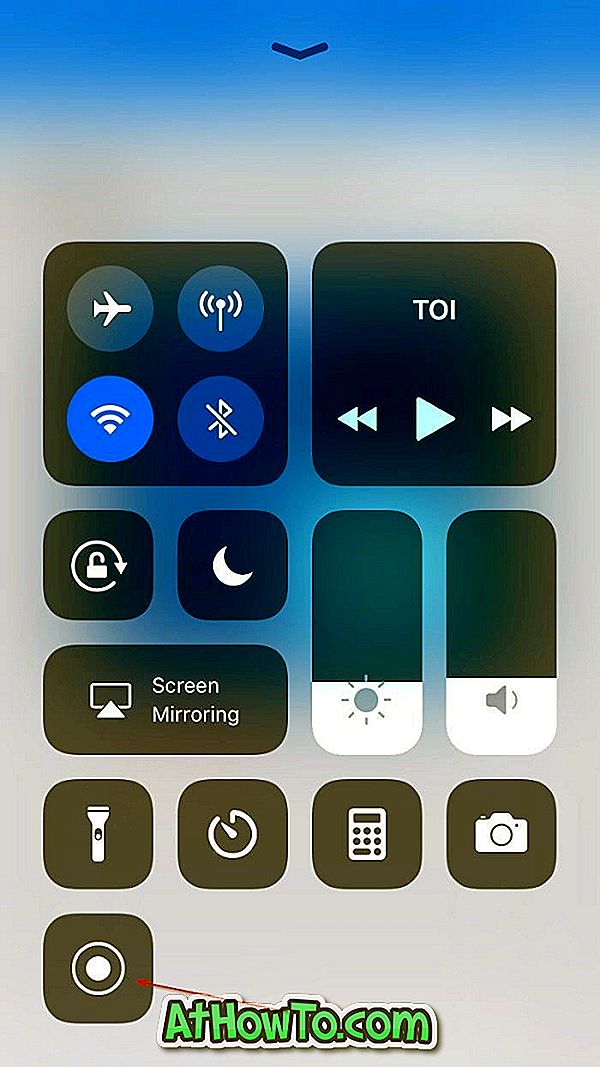
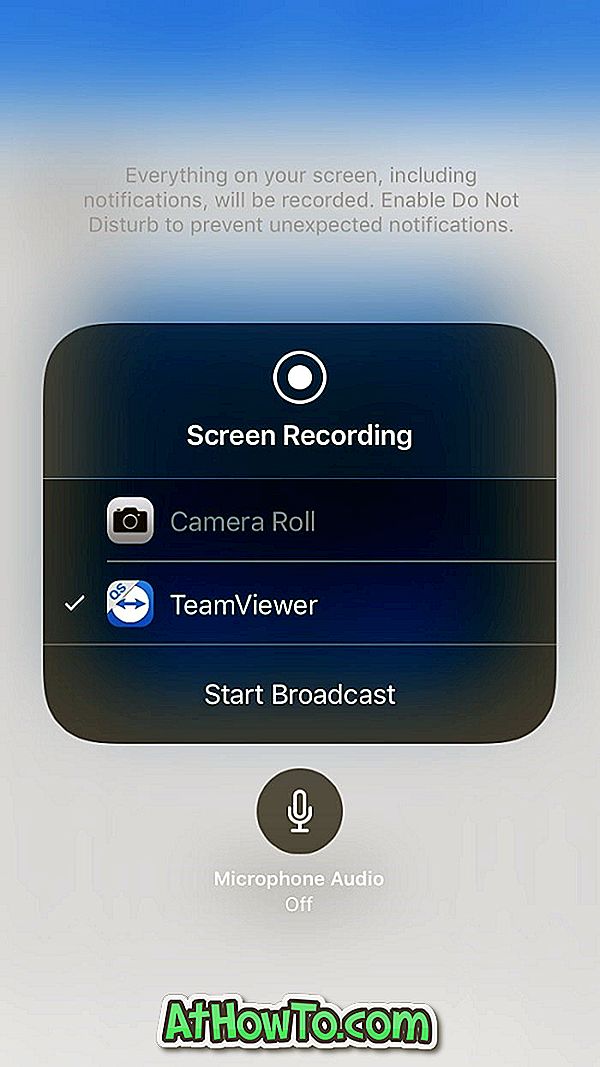
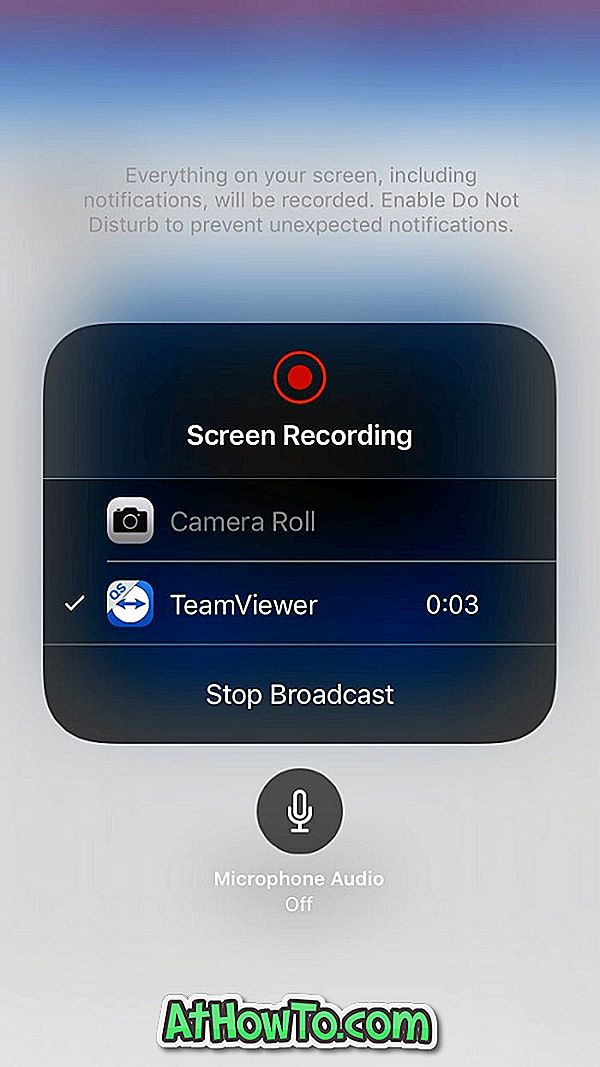
แตะตัวเลือก หยุดออกอากาศ เพื่อหยุดการแชร์หน้าจอ
คุณอาจต้องการทราบวิธีถ่ายโอนรูปภาพ iPhone ไปยังพีซี Windows 10














